WPS PPT調(diào)整動畫的先后順序的方法
時間:2023-12-13 08:57:00作者:極光下載站人氣:115
目前不少小伙伴都比較喜歡使用wps PPT演示文稿進行制作內(nèi)容,該軟件中給大家的感覺是比較智能和個性化的,其中推薦的主題樣式、動畫效果等是多樣性的,因此受到大家的喜歡,當你為幻燈片中的某些內(nèi)容進行動畫效果的添加之后,想要將被添加動畫的內(nèi)容進行調(diào)整一下順序,那么該如何更改動畫的先后順序呢,我們只需要進入到動畫窗格的頁面下進行快速的更改即可,下方是關(guān)于如何使用WPS PPT演示文稿更改動畫的先后順序的具體操作方法,如果你需要的情況下可以看看方法教程,希望對大家有所幫助。
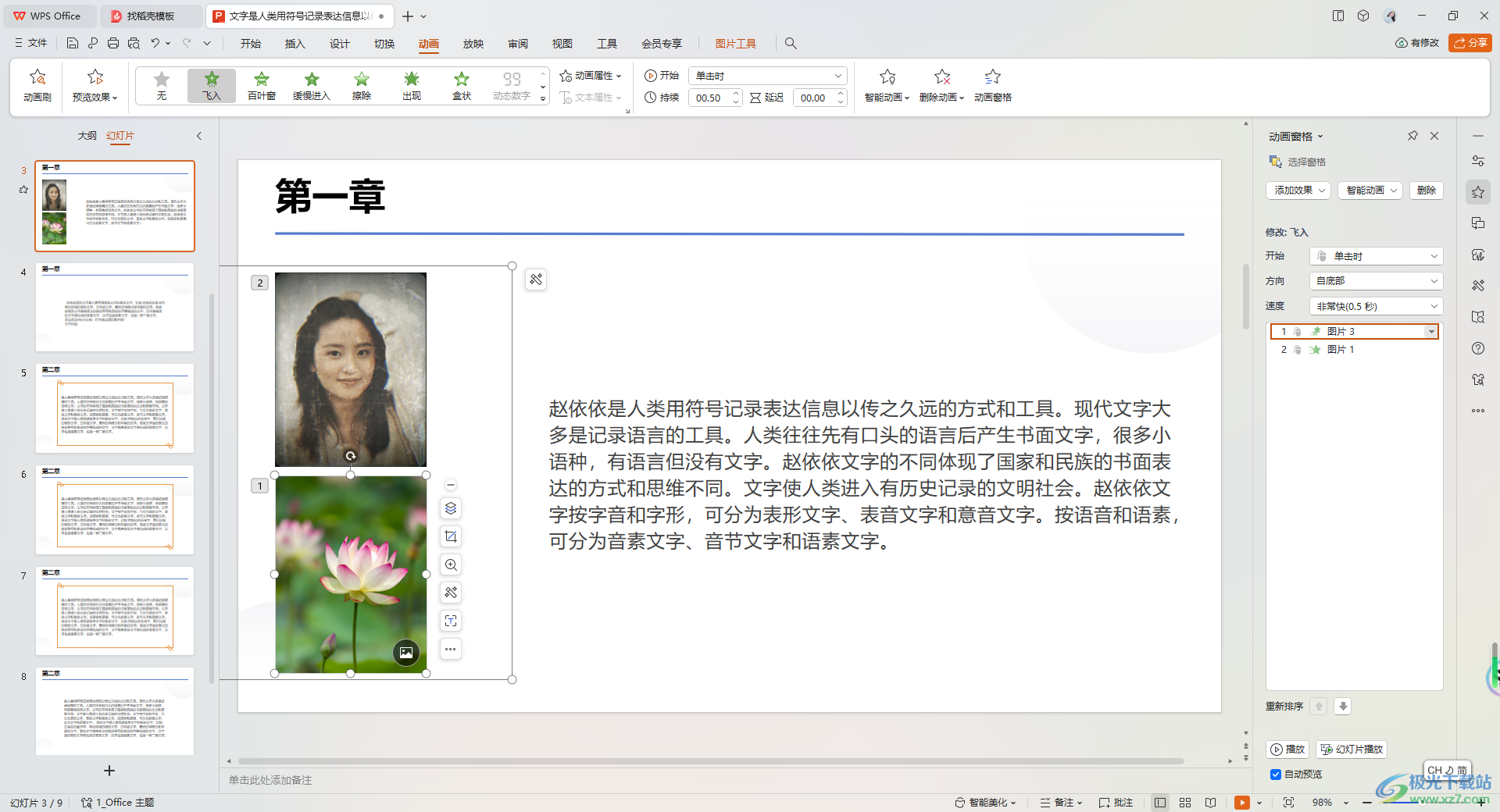
方法步驟
1.首先,我們需要將頁面上需要添加動畫的內(nèi)容選中之后,再點擊【動畫】選項卡,選擇自己喜歡的動畫效果樣式,根據(jù)這樣的方法,為其他的內(nèi)容進行動畫效果的添加。
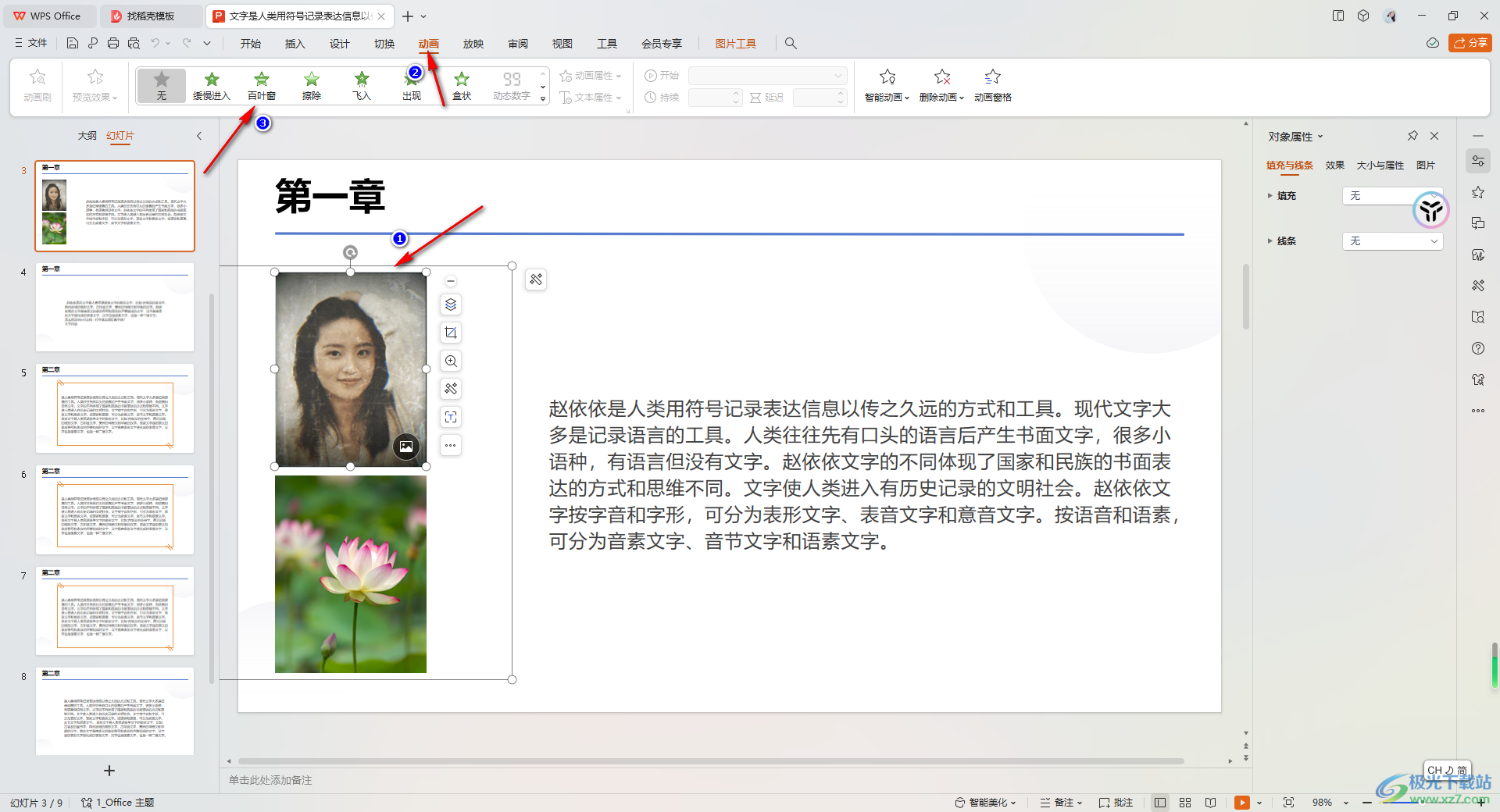
2.隨后,我們可以點擊工具欄中的【動畫窗格】選項。
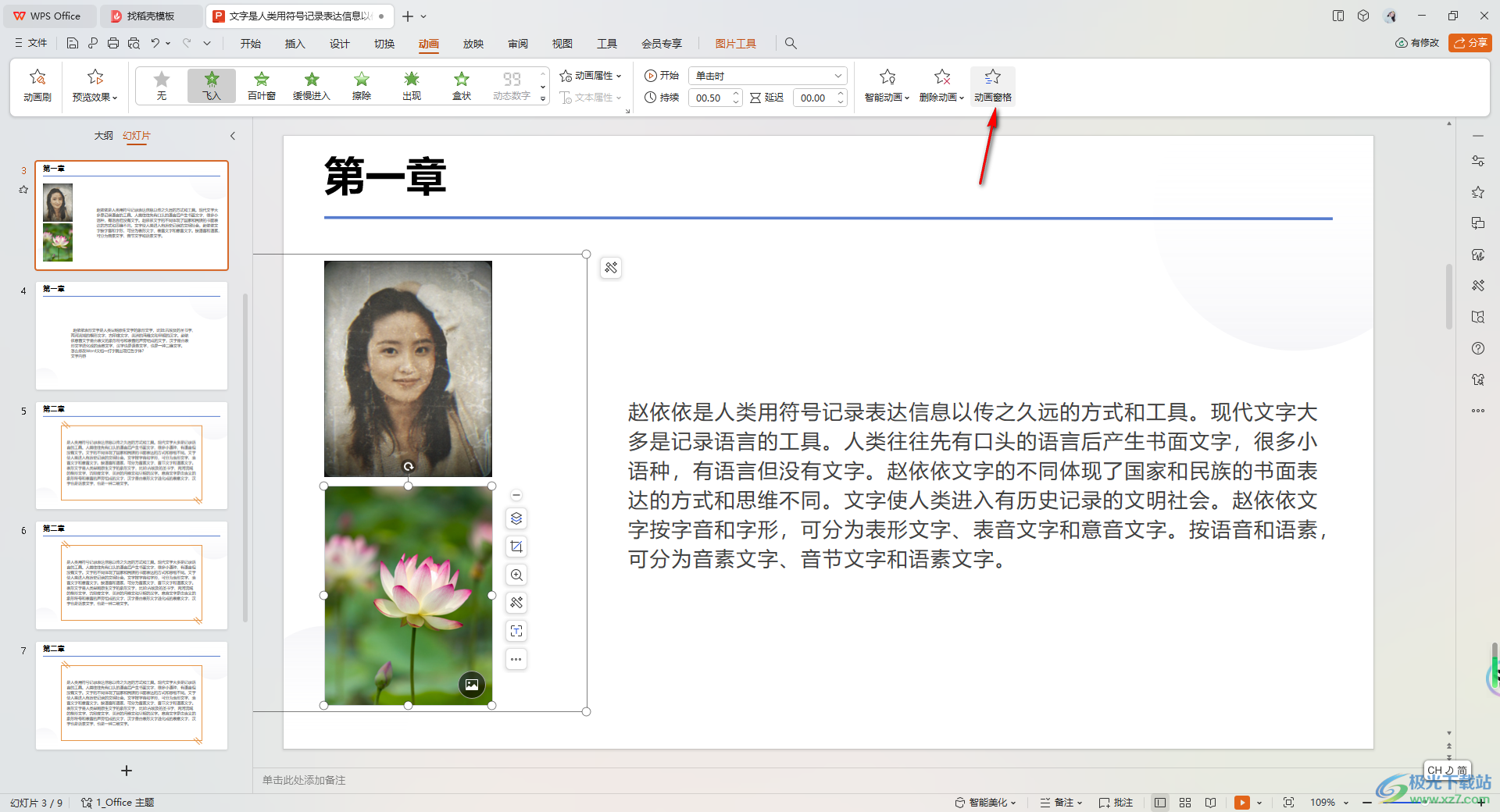
3.這時就會在幻燈片中就會看到添加動畫前面有序號表示,這是你添加動畫的先后順序。
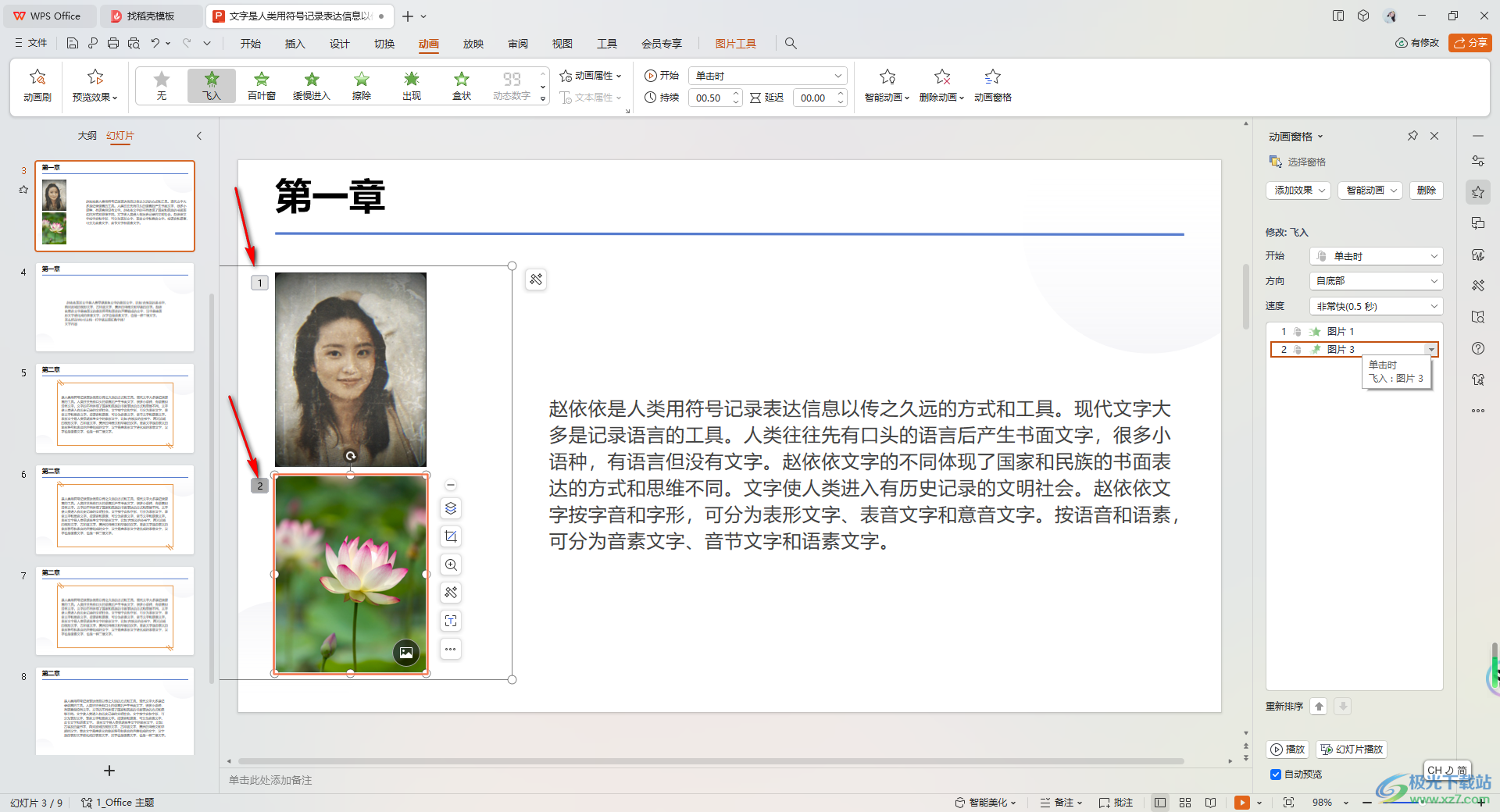
4.如果你想要更改動畫的先后順序,那么我們可以將右側(cè)的【重新排序】的向上的箭頭或者是向下的箭頭進行點擊,即可調(diào)整順序。
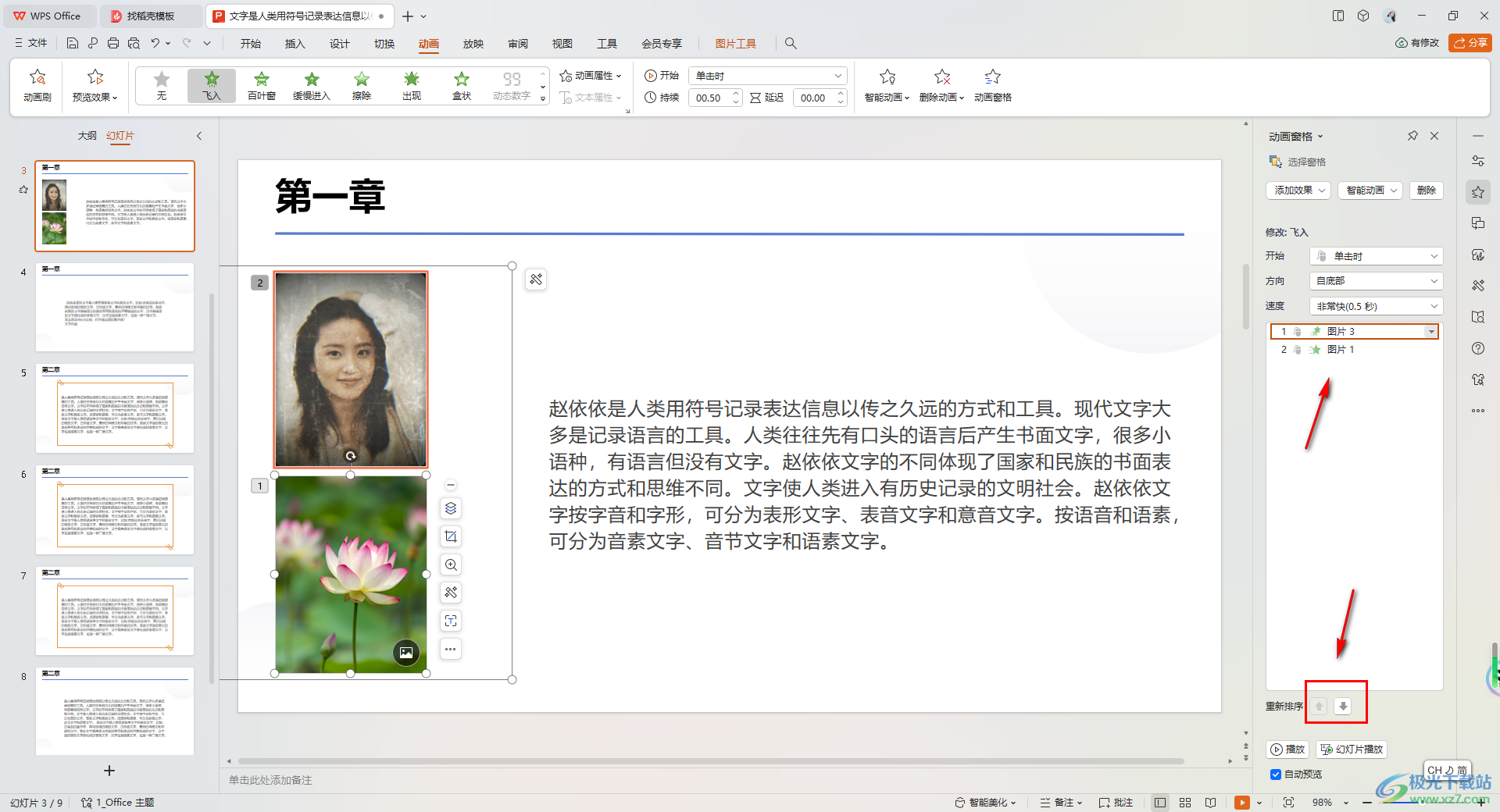
5.這時你再來看剛剛被添加動畫的內(nèi)容,前面的序號已經(jīng)有所改變了,如圖所示。
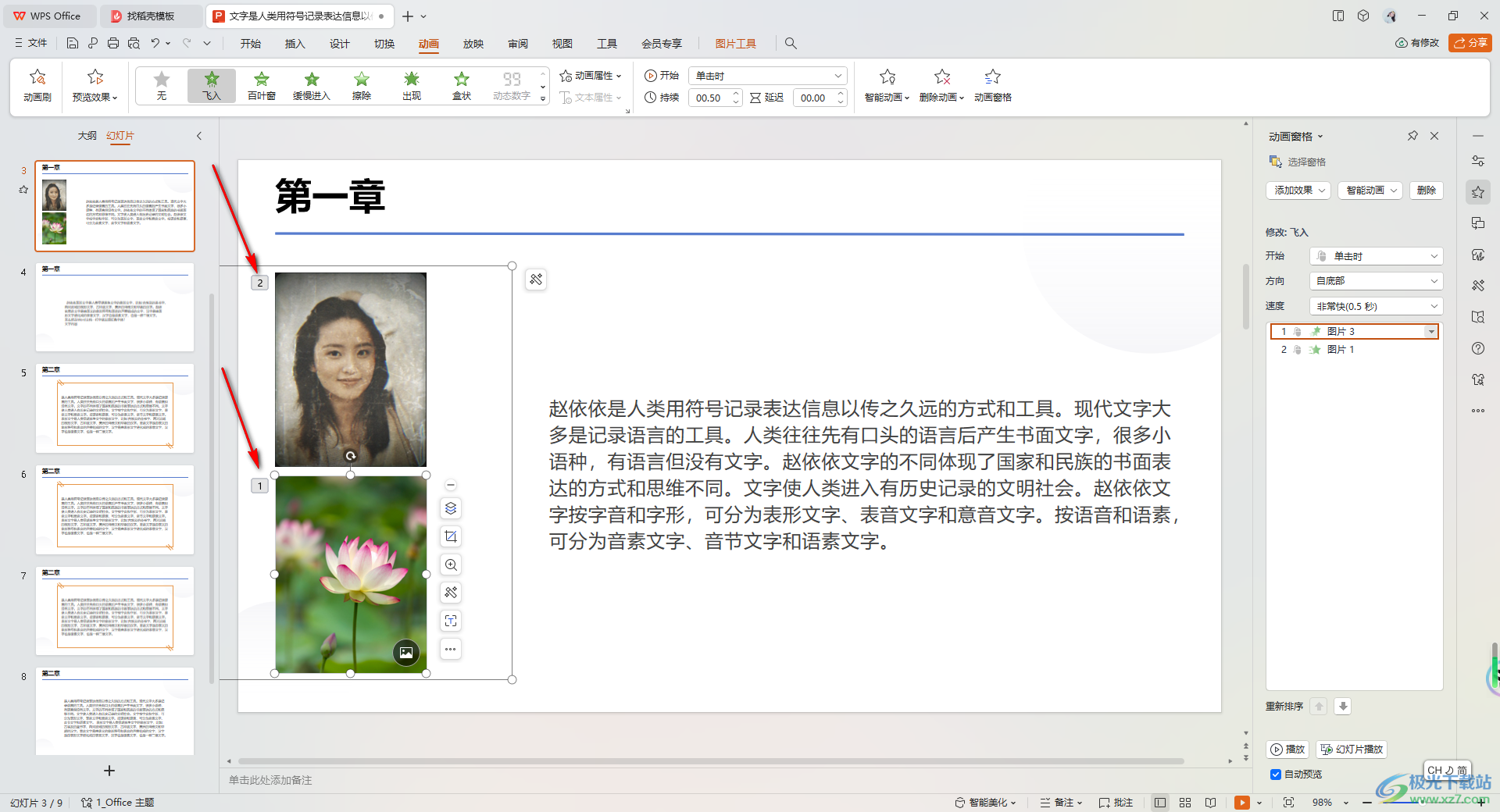
以上就是關(guān)于如何使用WPS PPT修改動畫的先后順序的具體操作方法,如果你想要將其中的一些被添加動畫的內(nèi)容順序進行更改一下,那么我們就可以在動畫窗格中進行調(diào)整順序就好了,操作起來十分的簡單,感興趣的話可以操作試試。

大小:240.07 MB版本:v12.1.0.18608環(huán)境:WinAll, WinXP, Win7, Win10
- 進入下載
相關(guān)推薦
相關(guān)下載
熱門閱覽
- 1百度網(wǎng)盤分享密碼暴力破解方法,怎么破解百度網(wǎng)盤加密鏈接
- 2keyshot6破解安裝步驟-keyshot6破解安裝教程
- 3apktool手機版使用教程-apktool使用方法
- 4mac版steam怎么設(shè)置中文 steam mac版設(shè)置中文教程
- 5抖音推薦怎么設(shè)置頁面?抖音推薦界面重新設(shè)置教程
- 6電腦怎么開啟VT 如何開啟VT的詳細教程!
- 7掌上英雄聯(lián)盟怎么注銷賬號?掌上英雄聯(lián)盟怎么退出登錄
- 8rar文件怎么打開?如何打開rar格式文件
- 9掌上wegame怎么查別人戰(zhàn)績?掌上wegame怎么看別人英雄聯(lián)盟戰(zhàn)績
- 10qq郵箱格式怎么寫?qq郵箱格式是什么樣的以及注冊英文郵箱的方法
- 11怎么安裝會聲會影x7?會聲會影x7安裝教程
- 12Word文檔中輕松實現(xiàn)兩行對齊?word文檔兩行文字怎么對齊?
網(wǎng)友評論